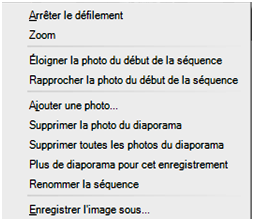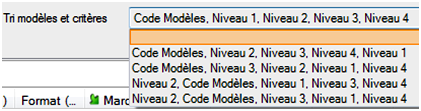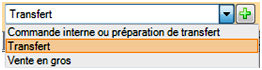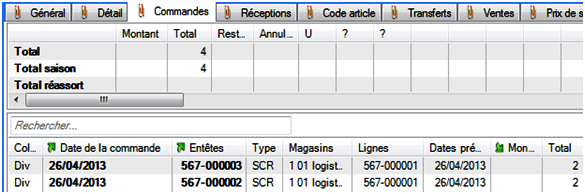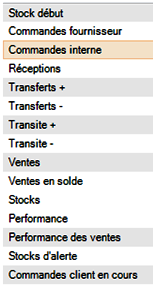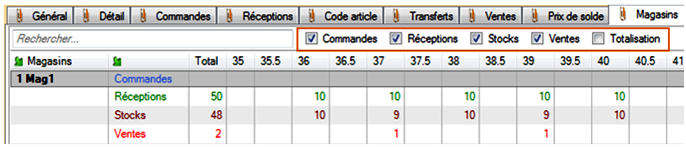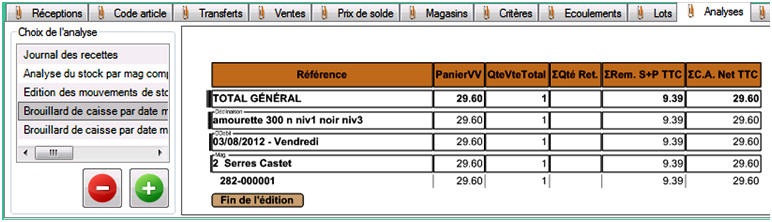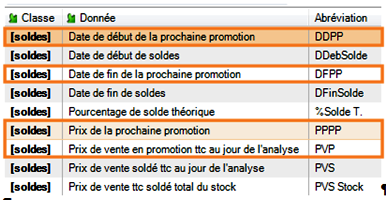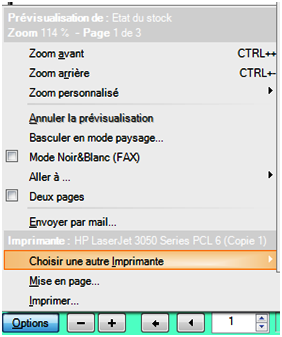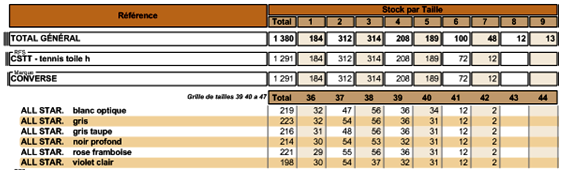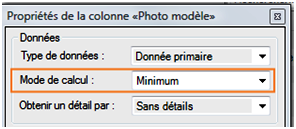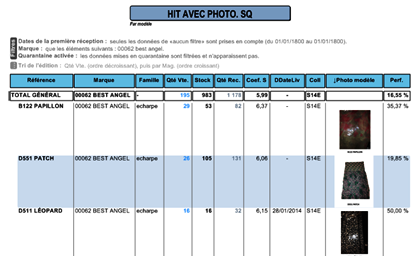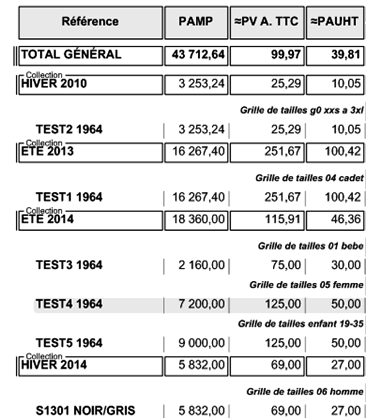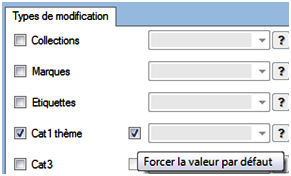Version 4 Menu Analyses
Revenir à la page 'Version 4'.
Fiche stock
Liste modèles
Liste modèles : 'Saison', 'Date réception', 'Libellé critère' décochées par défaut
Les colonnes existantes de moindre importance ont été décochées par défaut :
- Saison
- Date de réception
- Libellé critère
Liste modèles : Ajout informations métriques
Les colonnes concernant la gestion du métrique ont été ajoutées dans la fiche stock :
- Type métrique
- Unité d'achat
- Unité de vente
Elles sont décochées par défaut.
Photos
La gestion des photos a été améliorée permettant ainsi :
- d'ajouter plusieurs photos en même temps : sélectionner plusieurs photos et les déplacer : toutes les photos sont ajoutées.
- De changer l'ordre via les options du menu contextuel :
- Eloigner la photo du début de la séquence
- et Rapprocher la photo du début de la séquence
- De nommer la séquence via l'option du menu contextuel Renommer la séquence
- Le zoom est facilité via l'option du menu contextuel Zoom : cliquer sur la photo pour fermer le zoom.
- Dans les fenêtres avec validation (modification de la fiche stock), les photos ne seront enregistrées dans la base qu'à la validation des enregistrements.
- Fiche stock > Onglet 'Photos', sélectionner une photo, bouton droit :
Problèmes connus :
- Le programme identifie les photos avec leurs MD5 et leurs tailles. Les programmes de gestion des images évoluant au fil des versions de Windows et du .Net. Le programme peut ne pas reconnaître une photo déjà existante dans la base car elle aura changé de format.
Restauration quarantaines multiples
...
Tri modèle et critères
Une nouvelle liste incluant de nouveaux tris, permet de modifier temporairement le tri de la colonne 'Modèles et critères'.
A l'ouverture de la fiche stock, c'est le paramètre par défaut qui s'affiche.
Brownse de création rapide de transfert, commande interne ou vente en gros
Dans la fiche stock, un brownse, situé à droite du browne 'magasin', permet de créer rapidement un transfert, une commande interne ou une vente en gros à partir des déclinaisons cochées ou sélectionnées. Elle remplace les anciens boutons d'accès rapide (cf ci-dessus).
- Sélectionner les modèles à transférer dans la liste des modèles
- Sélectionner 'Transfert' dans la liste puis cliquer sur le bouton "+"
- La fenêtre de création des transferts s'ouvre et les modèles sélectionnés s'afficheront dan la liste des modèles.
Onglet 'Général' : 'Dernière date de vente au détail'
Le libellé 'Dernière date de vente' a été renommé en Dernière date de vente au détail afin de préciser qu'elle ne concerne que les ventes au détail (Vente > Caisse) et pas les ventes en gros (Stock > Négoce > vente en gros).
Onglet 'Commandes' : ajout 'Date commande'
La colonne Date commande a été ajoutée dans l'onglet 'Commandes' de la fiche stock.
Onglet 'Détails' : ajout 'Commande interne', 'Transite +/-'
En version multi magasins (pas en version mono magasin), les informations ci-dessous ont été ajoutées dans l'onglet 'Détails' de la fiche stock :
- Commandes interne : quantité de commandes internes en cours (validées mais pas réceptionnées). Correspond à la zone 'qci' mise à jour par trigger.
- Transite + :
- +Transite - :
Onglet 'Réceptions
Onglet 'Code article' : choix du format en édition étiquettes
Il est désormais possible d'imprimer les étiquettes par article sur le format d'étiquette de son choix.
- Clic sur 'Etiquette'
Onglet 'Transfert'
Onglet 'Ventes'
Onglet 'Prix de solde'
Onglet 'Magasins' : lignes colorées, possibilité de désactiver la ligne 'Totalisation'
une nouvelle coche Totalisation désactivée par défaut, permet d'afficher ou pas les lignes de 'Total magasins'.
Afin d'améliorer la lisibilité des informations, chaque ligne d'information est affichée dans une couleur différente.
Onglet 'Critères'
Onglet 'Vie du produit'
Un nouvel onglet Vie du produit affiche un historique des mouvements regroupés par date et type de mouvements. Les mouvements sont affichés par ordre décroissant de date (sans possibilité de modifier le tri sur la date) et affichent les informations ci-dessous :
- Date : date du mouvement
- V : Ventes boutique et ventes en gros
- T : Transferts
- R : Réception de stock (directe ou sur commande)
- A : Ajustements de stock ou d'inventaire
- Qte : quantité totale du mouvement
- Stock : quantité stock après le mouvement
- Quantité pour chaque taille
La coche est affichée en couleur :
- Rouge pour une sortie
- Bleue pour une entrée.
Nouvel onglet 'Analyses' : mini visionneur d'analyses
- Version : Pégase ou version supérieure ??
Le but est de créer un contrôle permettant d'effectuer des analyses sur des éléments de la fenêtre (clients, mouvements, ventes...) et de les afficher à l'écran avec une présentation simple en grille. Le contrôle sera en premier lieu intégré à la fiche stock dans les onglets en bas des fenêtres. Des analyses simples seront à créer pour les fenêtres (peu de colonnes et niveaux de totalisation pour la lisibilité) Cette fonctionnalité sera accessible à tous les utilisateurs sauf les jetons caisse ayant le droit d'accès à la fiche stock (Il n'existe pas de droit utilisateur spécifique concernant cet onglet.)
Visionneur d'analyses :
- Aller en fiche stock
- Se positionner sur le nouvel onglet "Analyses"
- La liste de gauche affiche les analyses par défaut (non supprimables) ainsi que les analyses ajoutées par l'utilisateur
- Cette liste est mémorisée par utilisateur
Ajouter une analyse
- Cliquer sur le bouton "+" : la liste des toutes les analyses existantes s'affiche. sélectionner une analyse et valider. elle est ajoutée à la liste. Nb : si vous ajoutez deux fois la même analyse elles'ajoute à la liste mais elle disparaitra au prochain réaffichage de la liste.
Supprimer une analyse :
- Une analyse par défaut ne peut être supprimée (le bouton + est grisé)
- Cliquer sur le bouton sur le bouton +
Gestionnaire d'analyses
Nouvelles briques de soldes
Dans le gestionnaire d'analyses, voici la liste des nouvelles briques de soldes et promotions (encadrées en orange dans l'image ci-dessous) :
- DDPP : Date de début de la prochaine promotion. S'il y a une promotion en cours, indique la date de début du plan de promotion en cours sinon la date de la prochaine promotion.
- DFPP : Date de fin de la prochaine promotion
- PPPP : Prix de la Prochaine Promotion.
....
Choisir une autre imprimante en prévisualisation
Pour plus de facilité, la fonctionnalité de changer l'imprimante a été ajoutée dans le popup de configuration présent lors de la preview de toutes les éditions (analyses, bons étiquettes ...). C'est ainsi plus simple pour switcher que d'aller dans Imprimer, puis revenir en arrière.
- Gestionnaire d'analyses, sélectionner une analyse.
- Options > Choisir une autre imprimante
- Saisie de réceptions > étiquettes > Editer les étiquettes
- Options > Choisir une autre imprimante
Colonne de détail au format damier (alternance de couleur)
- Une option de rendu a été ajoutée, disponible dans Système > Paramétrages > Environnement graphique > Analyses > Colonne de détail au format damier.
- Cette option est activée par défaut en version 4, elle met en place, sur le rendu des colonnes de détail (et donc des données distribuées par taille), un damier (lignes alternées foncées, colonnes de détails alternées clair, en commençant par la première donnée).
- Nota : l'option se désactive toute seule, à l'instar de la ligne alternée, quand le mode fax est activé.
Briques critères remplacées par le libellé critère
Les briques critères ont été remplacées par le libellé critère dans le gestionnaire d'analyses.
- Soit par exemple avec le paramétrage des critères/niveaux :
- Niveau1 utilisé avec libellé="Matière"
- Niveau2 utilisé avec libellé="Couleur"
- Niveau3 utilisé avec libellé="Longueur"
- Ajouter un brique : le nom de la brique a été remplacé par "Matière", "Couleur", "Longueur"
Envoyer : messagerie interne, mail, ftp ...
De nouvelles fonctionnalités d'envoi ont été ajoutées depuis les analyses et toutes les éditions
- Messagerie interne
- FTP
- Chemin sur l'ordinateur...
avec une possibilité d'ajout de destinataires rapide via saisie.
Analyse 'Récapitulatif des transferts' : ajout filtre sur magasin émetteur et récepteur
Dans l'analyse 'Récapitulatif des transferts' ou 'Récapitulatif des transferts par taille', deux nouveaux filtres permettent de filtrer sur le :
- Magasin émetteur
- Magasin récepteur
Brique 'numbl' : numéro sur 6 au lieu de 5
La brique NumBl affiche 6 caractères pour le numéro au lieu de 5 auparavant.
- 'Numbl' renvoie désormais '0-001234' (affichait avant '0-01234')
Brique 'Photo du modèle' : Ajout fonction Min
En gestionnaire d'analyses, une fonction "Minimim" a été ajoutée sur la brique 'Photo du modèle", afin de pouvoir éditer une analyse par modèle avec la photo pour des modèles ayant la même photo pour tous les critères.
- En gestionnaire d'analyses, ajouter la brique 'Photo du modèle', mettre un niveau de totalisation 'Modèle' (données d'affichage = code modèle)
- sélectionner la brique 'Photo du modèle', bouton droit > Propriétés
- Méthode de calcul : Minimum
Tri par collection : trier par date de début de collection et plus libellé
Les analyses multi-collections triées par collection sortent désormais un tri par date de début de collection et non par libellé de collection comme auparavant.
- Soit une analyse par collection et modèle
- Le tri s'effectue sur la date de début de collection et plus sur le libellé comme auparavant
- Soit dans l'exemple ci-dessous, édite d'abord Hiver 2010, été 2013, Eté 2014 puis l'hiver 2014
Analyse 'Echéancier fournisseur' : ajout filtre sur 'Date d'échéances'
Dans l'analyse 'Echéancier fournisseur,' un nouveau filtre Date d'échéances permet de filtrer sur la date de l'échéance (en plus du filtre existant 'Date des échéanciers').
Il permet d'éditer par exemple uniquement les échéances du mois en cours.
Statistiques par graphique
Edition photos
Edition photos : sélection plan de solde/promo
Travaux sur listes ou filtres de modèles
Modification massive des modèles : Forcer la valeur par défaut
Il est désormais possible d'effacer ou d'initialiser avec une valeur par défaut les zones ci-dessous :
Sous-familles : initialise avec "Sous famille par défaut" Catégories 1 à 4 : efface Niveaux 1 à 4 : efface
- Cocher l'information souhaitée par exemple la catégorie N°1
- Puis cocher la zone Forcer la valeur par défaut située devant la combo.
- Valider
- Toutes les catégories N°1 des modèles correspondant au filtre seront effacées
- Pour les sous-familles, il est affecté la "sous famille par défaut"